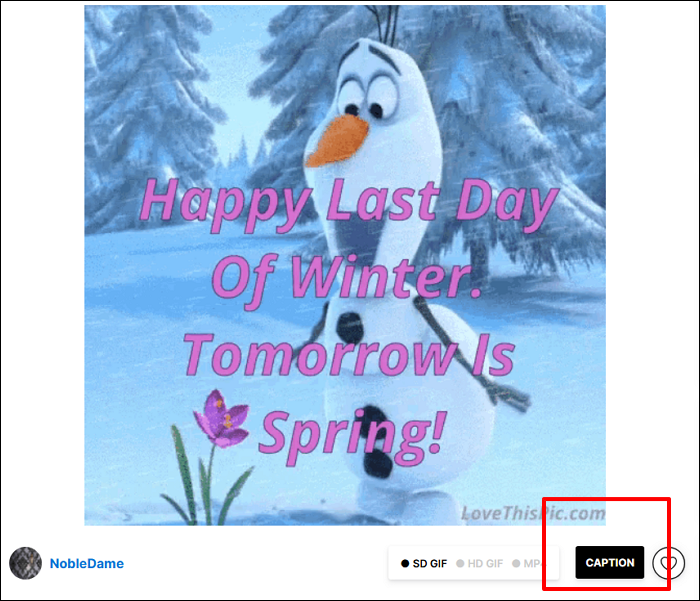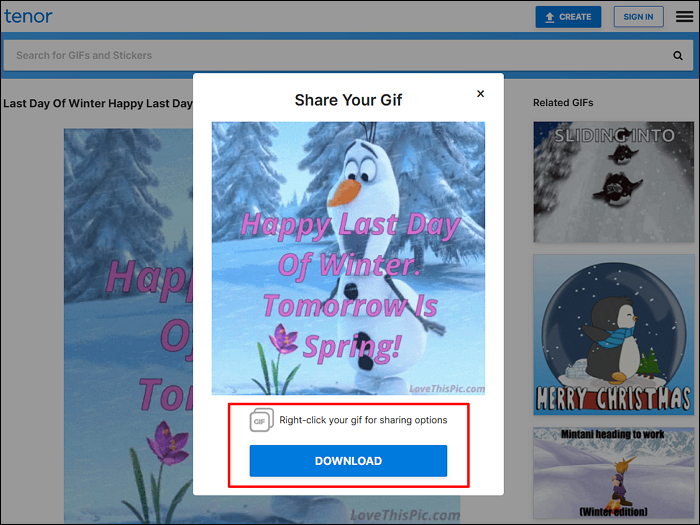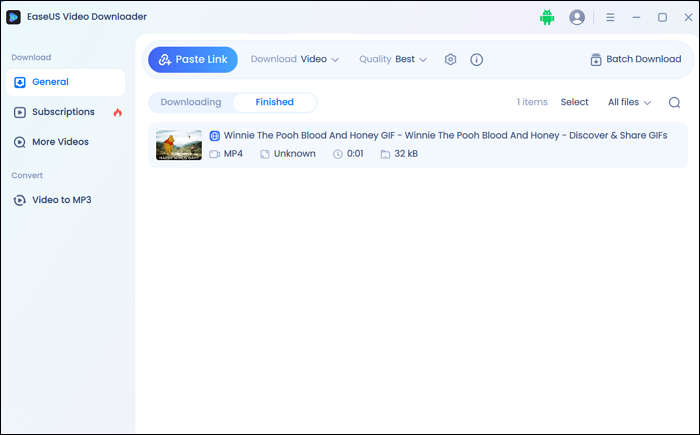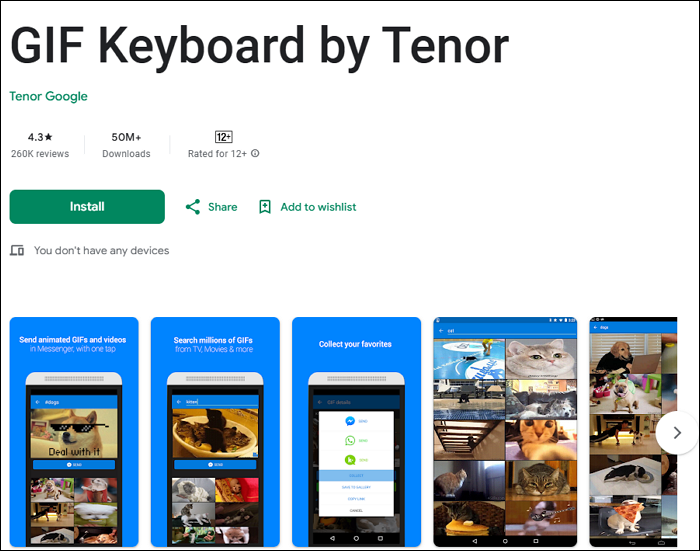Tenor è un motore di ricerca e database di GIF online leader acquisito da Google nel 2018. Offre una vasta libreria di GIF tramite GIF Keyboard, disponibile su Android, iOS e macOS. Questa piattaforma rende molto facile per gli utenti trovare e condividere GIF su diversi dispositivi. Su Tenor, troverai GIF in vari temi, che vanno da Buon Compleanno e Buongiorno ai meme, che attraggono gli utenti a scaricare immagini animate per uso personale o per la creazione di contenuti, aggiungendo umorismo, emozione o appeal visivo al mercato digitale e all'uso sui social media, come VLOG, video di YouTube, cortometraggi di TikTok o commenti di Reddit.
Nel complesso, le funzionalità di Tenor lo rendono una fonte di riferimento per scaricare GIF che possono aumentare il coinvolgimento e l'interazione degli utenti. Ora, vediamo come scaricare GIF da Tenor sul tuo computer e sui tuoi dispositivi mobili.
Eseguire Tenore GIF Scarica sul computer
Abbiamo esplorato il fatto che Tenor è una scelta popolare per migliorare i contenuti digitali. Ora, immergiamoci nei passaggi pratici per scaricare queste GIF accattivanti sul tuo Windows, Mac o laptop.
Scarica GIF direttamente dal sito web di Tenor
Puoi scaricare le GIF da Tenor direttamente senza alcun software o app:
- Visita Tenor.com e trova la GIF che desideri scaricare.
- Fare clic sulla GIF per aprirla in una vista più ampia.
- Fare clic con il tasto destro del mouse sulla GIF e selezionare "Salva immagine con nome".
- Salva il file come GIF. Nota che il nome del file potrebbe essere predefinito come 'tenor.gif', quindi potresti volerlo rinominare.
Inoltre, Tenor consente di modificare e personalizzare il contenuto GIF.
Passaggio 1. Individua la GIF che desideri modificare e cliccaci sopra.
Passaggio 2. Fare clic sull'opzione "Didascalia" sotto la GIF.
![tenore-didascalia.png]()
Passaggio 3. Quindi puoi aggiungere le parole e modificare la posizione e il colore del testo.
Passaggio 4. Dopo aver effettuato la regolazione, fare clic su "Crea GIF" in basso a destra e quindi su "Scarica".
![tenore-scarica-dal-sito-tenor.png]()
Tuttavia, alcuni utenti hanno segnalato problemi con il download di GIF da Tenor utilizzando determinati browser, come Waterfox, dove i file scaricati potrebbero essere vuoti o molto piccoli. In tali casi, provare un altro browser come Chrome o Firefox potrebbe risolvere il problema.
Utilizzare il software Tenor GIF Downloader
Supponiamo che tu stia cercando un approccio più automatizzato, come scaricare GIF tramite link. In tal caso, puoi incollare il link diretto del file GIF, solitamente presente sul media server di Tenor, in un downloader GIF: EaseUS Video Downloader . Può salvare GIF in formato MP4, ampiamente supportato su dispositivi, browser e lettori multimediali.
Passaggio 1. Scarica e installa EaseUS Video Download sul tuo Windows o Mac. Avvialo.
Passaggio 2. Individua e copia l'URL dell'immagine animata che desideri scaricare.
Passaggio 3. Fare clic su "Incolla collegamento" in EaseUS Video Downloader per avviare il processo di download.
![tenore-gif-download-easeus.png]()
Vantaggi della conversione da GIF a MP4:
- È possibile riprodurre il file MP4 sulla maggior parte delle piattaforme senza preoccuparsi di problemi di compatibilità.
- La conversione di GIF in MP4 spesso produce file di dimensioni inferiori, migliorando così i tempi di caricamento e riducendo l'utilizzo della larghezza di banda.
- I file MP4 sono più versatili da condividere su piattaforme di social media come Instagram.
- I file MP4 possono essere facilmente personalizzati utilizzando strumenti di editing video.
Scarica GIF da Tenor a Mobile [iOS e Android]
Se preferisci scaricare le GIF sul tuo cellulare per condividerle facilmente sui social media, hai due possibilità: l'app mobile Tenor e il browser.
Salva Tenor sul telefono tramite l'app Tenor
L'app Tenor è disponibile per iOS e Android e consente di scaricare GIF.
Passaggio 1. Installa l'app Tenor GIF Keyboard dal Google Play Store o dall'Apple App Store.
![tenore-mobile-app.png]()
Passaggio 2. Sfoglia l'app per trovare la GIF che desideri.
Fase 3. Premi a lungo l'immagine e vedrai l'opzione 'Salva nel rullino fotografico'. Puoi anche aggiungere la GIF ai 'Preferiti' per accedervi in seguito.
Salva le GIF di Tenor sul cellulare tramite un browser
In ogni caso, puoi utilizzare direttamente il browser per scaricare le GIF, il che è comodo e ti libera dall'obbligo di software di terze parti.
Passaggio 1. Aprire la GIF di Tenor in un browser.
Passaggio 2. Se il browser lo consente, potresti riuscire a salvare la GIF direttamente. Tuttavia, alcuni browser o versioni più recenti delle app potrebbero consentire solo il salvataggio come video.
Sfortunatamente, l'app o il browser potrebbero non consentire direttamente il download di GIF nel formato di file GIF; potrebbero salvarli come video o immagini fisse. Se non riesci a scaricare GIF direttamente come GIF sul cellulare, prendi in considerazione l'utilizzo di un browser desktop in grado di gestire i download di GIF, per cui EaseUS Video Downloader è adatto.
Bonus: GIPHY vs. Tenor: qual è la differenza?
Sia Giphy che Tenor sono piattaforme GIF popolari, ma soddisfano diverse preferenze degli utenti e hanno integrazioni distinte con le principali aziende tecnologiche. Mentre Giphy è integrato nelle piattaforme Meta e supporta dimensioni di file maggiori, Tenor trae vantaggio dalla sua integrazione con i servizi Google e ha una solida base di utenti, in particolare negli Stati Uniti
| Caratteristica |
GIPHY |
Tenore |
| Proprietà |
Meta (Facebook) |
Google |
| Integrazione |
Facebook, Instagram, Slack, ecc. |
Prodotti Google (Gboard, Ricerca, Messaggi Android) |
| Supporto per le dimensioni dei file |
File più grandi (oltre 20 MB) |
Limitazioni di dimensioni file più piccole |
| Messa a fuoco |
Bilanciato su web e mobile |
Forte attenzione al mobile |
| Strumenti di creazione |
GIPHY Studio per la creazione di GIF |
Strumenti di creazione limitati |
Qual è meglio?
- GIPHY : ideale per gli utenti che desiderano un'ampia gamma di GIF, strumenti di creazione e integrazione con le piattaforme dei social media.
- Tenor : migliore per gli utenti mobili, in particolare per coloro che utilizzano prodotti Google come Gboard o Android Messages.
Conclusione
Il download di GIF Tenor può essere effettuato sia manualmente che tramite metodi automatizzati. Manualmente, gli utenti possono fare clic con il pulsante destro del mouse su una GIF e selezionare "Salva immagine con nome" per scaricarla direttamente dal sito Web Tenor. Puoi anche scaricare automaticamente immagini animate da Tenor tramite downloader GIF come EaseUS Video Downloader. Basta incollare un URL o un gruppo di URL nel downloader e otterrai tutti i file salvati sui tuoi dispositivi.
Domande frequenti
Perché non riesco a scaricare GIF su Tenor?
Se non riesci a scaricare GIF da Tenor, ci sono alcune ragioni:
- Uno dei motivi più comuni è la compatibilità del browser: alcuni utenti hanno segnalato che i file scaricati risultano vuoti o di piccole dimensioni durante l'utilizzo di Waterfox.
- Se ti aspetti un file GIF, il Tenor spesso salva i GIF come file MP4 quando li scarichi.
- Quando utilizzi l'API Tenor, assicurati di disporre di una chiave API valida.
Se riscontri il problema del download di Tenor non funzionante, prova a utilizzare un altro browser o un altro dispositivo.
Posso usare Tenor GIF gratuitamente?
Sì, puoi usare Tenor GIF gratuitamente per scopi non commerciali. Tenor ti consente di navigare, cercare e condividere GIF senza alcun costo. Per scopi commerciali, hai bisogno della licenza e dell'autorizzazione appropriate.
Come scaricare una GIF su un iPhone?
Puoi usare Safari per scaricare una GIF sul tuo iPhone:
- Apri Safari e trova la GIF che desideri su Tenor, GIPHY o Imgur.
- Tocca e tieni premuta la GIF finché non appare un menu.
- Seleziona "Salva in Foto" o "Aggiungi a Foto".
Perché i miei GIF vengono scaricati come WEBP?
Alcuni siti convertono automaticamente le GIF in formato WEBP per una migliore compressione e performance, specialmente se supportano formati di immagini moderni. Quando provi a salvare queste immagini, potrebbero essere salvate come WEBP anziché GIF, specialmente se il sito web utilizza una rete di distribuzione dei contenuti (CDN) o un browser che usa di default WEBP per i download delle immagini.